Bem-vindo ao artigo sobre soluções para o erro 0xc000000f no Windows 10 EFI Microsoft Boot BCD. Neste texto, exploraremos diferentes maneiras de corrigir esse problema com criatividade e eficácia.
July 2024: Melhore o desempenho do seu computador e elimine erros com este software de otimização avançada. Baixe-o neste link
- Clique aqui para baixar e instalar o software de otimização.
- Realize uma varredura completa do sistema.
- Permita que o software corrija e repare automaticamente o seu sistema.
O que é o erro EFI Microsoft Boot BCD?
O erro EFI Microsoft Boot BCD ocorre quando o arquivo de configuração do boot do Windows está corrompido ou ausente. Para corrigir o erro 0xc000000f no Windows 10 EFI Microsoft Boot BCD, siga estas soluções:
Passo 1: Conecte um dispositivo USB ou DVD de instalação do Windows 10 ao seu PC.
Passo 2: Reinicie o computador e pressione a tecla correspondente para acessar o menu de inicialização.
Passo 3: Selecione o dispositivo USB ou DVD de instalação como a opção de inicialização.
Passo 4: Na tela de instalação do Windows, clique em Reparar o computador.
Passo 5: Selecione Solução de problemas e depois Prompt de Comando.
Passo 6: Digite os seguintes comandos no Prompt de Comando:
bootrec /fixmbr
bootrec /fixboot
bootrec /scanos
bootrec /rebuildbcd
Passo 7: Siga as instruções na tela para concluir o processo de reparo.
Isso deve corrigir o erro EFI Microsoft Boot BCD e permitir que o Windows 10 seja inicializado corretamente. Lembre-se de sempre fazer backup dos seus dados importantes antes de realizar qualquer alteração no sistema.
Como corrigir o erro File:EFIMicrosoftBootBCD?
1. Reinicie o seu PC e pressione a tecla F8 repetidamente até que a tela de Opções avançadas de inicialização apareça.
2. Selecione Reparar o seu computador e escolha a opção Prompt de Comando.
3. No Prompt de Comando, digite bootrec /fixmbr e pressione Enter.
4. Em seguida, digite bootrec /fixboot e pressione Enter.
5. Por fim, digite bootrec /rebuildbcd e pressione Enter.
6. Reinicie o seu PC e verifique se o erro foi corrigido.
Se o erro persistir, você pode precisar reinstalar o Windows 10 ou procurar assistência técnica. Certifique-se de fazer backup de todos os seus dados importantes antes de tomar qualquer ação.
Lembre-se de que este guia é apenas uma solução comum para o erro 0xc000000f no Windows 10 EFI Microsoft Boot BCD. Os resultados podem variar dependendo da configuração do seu dispositivo e da gravidade do problema.
Elimine Seus Erros de PC Agora!
Corrija rapidamente os erros do sistema em 3 passos simples:
- Baixe e Instale o Fortect clicando no botão abaixo.
- Instale o programa seguindo as instruções na tela.
- Execute o Fortect para verificar e corrigir seus erros de sistema.
Soluções para o código de erro 0xc000000f no Windows
- Verifique e corrija erros no disco rígido: Execute a ferramenta de verificação de erros no disco rígido para identificar e reparar setores defeituosos ou problemas de corrupção no sistema de arquivos.
- Repare o setor de inicialização do Windows: Utilize os comandos Bootrec /fixboot e Bootrec /fixmbr no Prompt de Comando para reparar o setor de inicialização do Windows.
- Reconstrua o arquivo BCD: Utilize o comando Bootrec /rebuildbcd no Prompt de Comando para reconstruir o arquivo Boot Configuration Data (BCD) do Windows.
- Restaure o Windows a partir de um ponto de restauração: Utilize a ferramenta Restauração do Sistema para retornar o sistema a um estado anterior, onde o erro não ocorria.
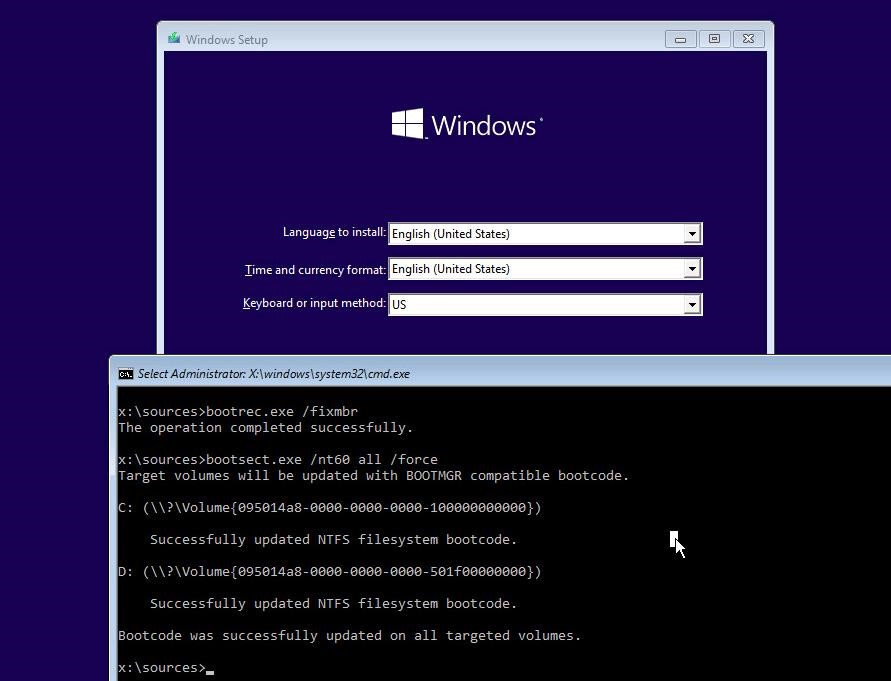
- Reinstale o Windows: Se todas as soluções anteriores falharem, considere reinstalar o Windows para corrigir o erro 0xc000000f.
Como usar o utilitário Bootrec.exe para corrigir o erro EFIMicrosoftBootBCD
Para corrigir o erro EFIMicrosoftBootBCD, você pode usar o utilitário Bootrec.exe no Windows 10 EFI Microsoft Boot BCD. Siga estas etapas para resolver o problema:
1. Conecte seu dispositivo Windows 10 e ligue-o.
2. Na tela de erro, selecione a opção Reparar o computador.
3. Selecione Solução de problemas e, em seguida, Prompt de comando.
4. No prompt de comando, digite bootrec /fixboot e pressione Enter.
5. Em seguida, digite bootrec /fixmbr e pressione Enter.
6. Por fim, digite bootrec /rebuildbcd e pressione Enter.
7. Reinicie o computador e verifique se o erro foi corrigido.
Essas etapas devem ajudar a corrigir o erro EFIMicrosoftBootBCD em seu dispositivo Windows 10 EFI Microsoft Boot BCD. Certifique-se de seguir as instruções cuidadosamente e reiniciar o computador após concluir as etapas.
Soluções para reparar o BOOTMGR e reconstruir o BCD
UTF-8>
Soluções para corrigir o erro 0xc000000f no Windows 10 EFI Microsoft Boot BCD
Soluções para reparar o BOOTMGR e reconstruir o BCD:
| Solução | Descrição |
|---|---|
| 1 | Reparar o BOOTMGR através do prompt de comando |
| 2 | Reconstruir o BCD utilizando a ferramenta de recuperação do Windows |
| 3 | Utilizar um DVD ou USB de instalação do Windows para reparar o BOOTMGR e reconstruir o BCD |
| 4 | Restaurar o sistema utilizando um ponto de restauração anterior |
| 5 | Realizar uma reinstalação limpa do Windows |
Resolva seus problemas de PC de maneira rápida e segura. Baixe o Fortect agora e comece a corrigir seus erros imediatamente.
